
准备材料
字体:字心坊李林哥特体
背景素材:点击下载
纹理素材:点击下载
1、调整背景
步骤1、打开背景素材,执行图像-调整-阴影/高光,参数值大家可以根据画面进行调整。
步骤2、添加调整图层,透明渐变填充使用左侧的#eaeaea和右侧的#816f69,将样式更改为径向和缩放为350,勾选反向。并把图层模式设置为线性加深。
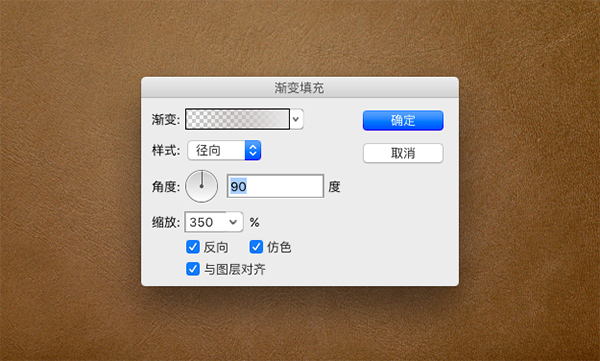
2、给文字层添加图层样式
步骤1、输入文字“魔法日记”使用字体字心坊李林哥特体,调整字体间距,把字体填充值设为0,并复制一个文字副本。

步骤2、给文本添加图层样式,斜面与浮雕。
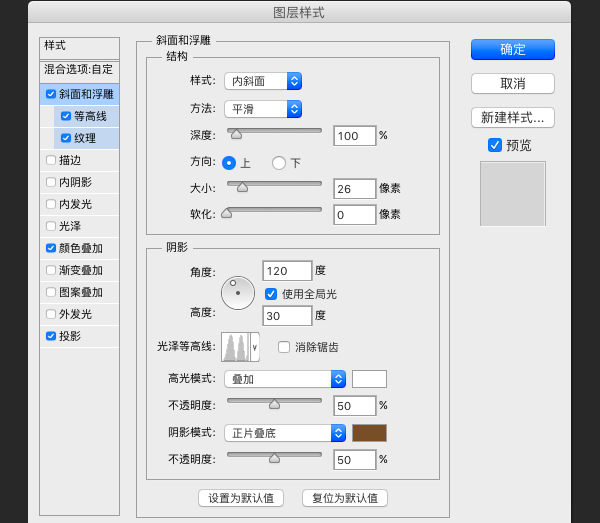
步骤3、添加等高线、纹理效果
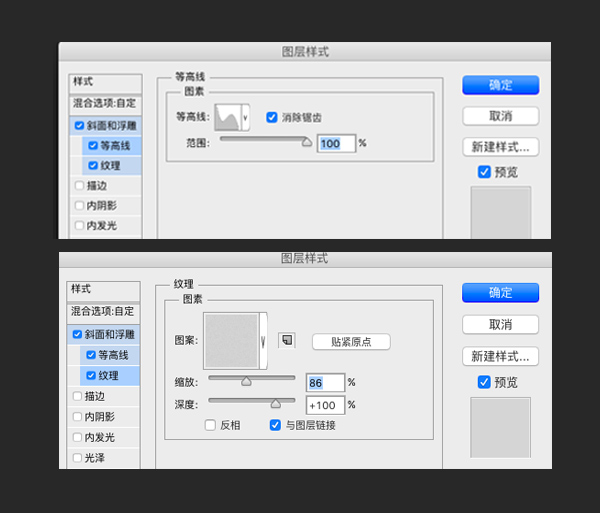
步骤4、添加颜色样式,颜色值#3f3d43,混合模式正片叠底。
步骤5、添加投影,混合模式线性加深。
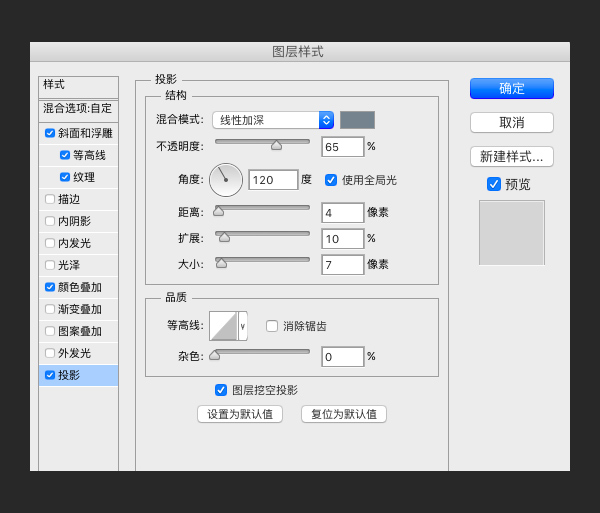
步骤6、混合模式自定,在最后一个颜色混合带处,按住alt键,把值切分成两个,得到如下图:


3、给文本副本添加图层样式
步骤1、给文字副本添加斜面与浮雕,样式设置为枕状浮雕。等高线图素选择,凹凸深。
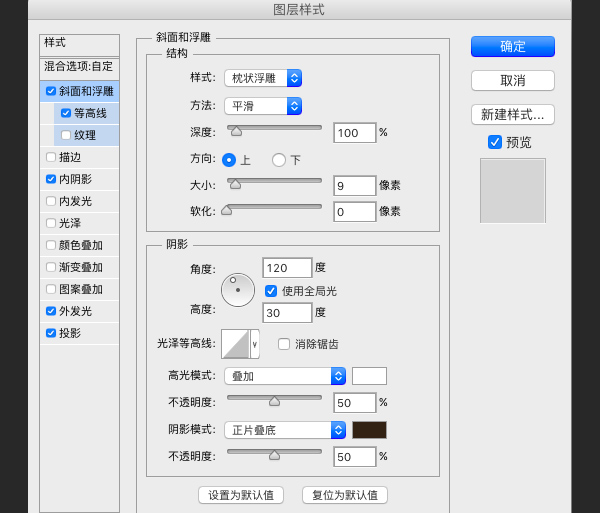
步骤2、添加内阴影,参数值如下,高版本ps中,点击右侧加号,再添加一个内阴影。
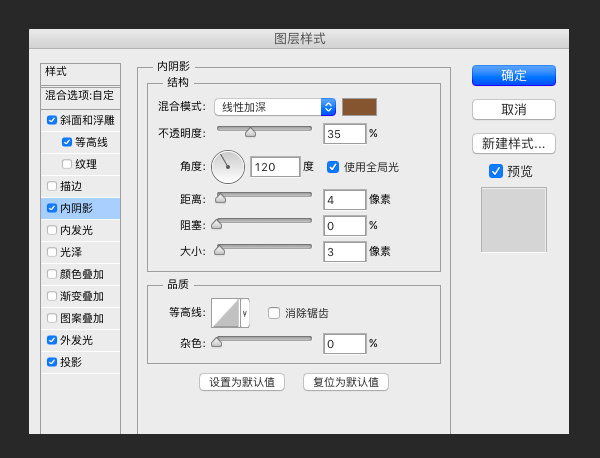
步骤3、添加外发光,混合模式为线性加深。
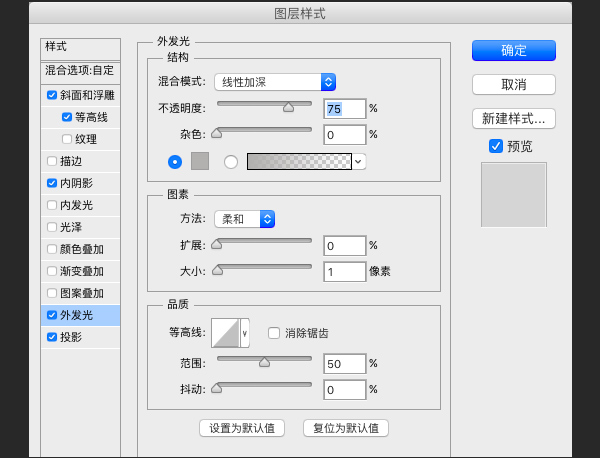
步骤4、添加投影,混合模式是为线性减淡(添加),大小为4px,同样高版本ps中,再添加一个投影,颜色为#cbc5b1,混合模式为亮光。
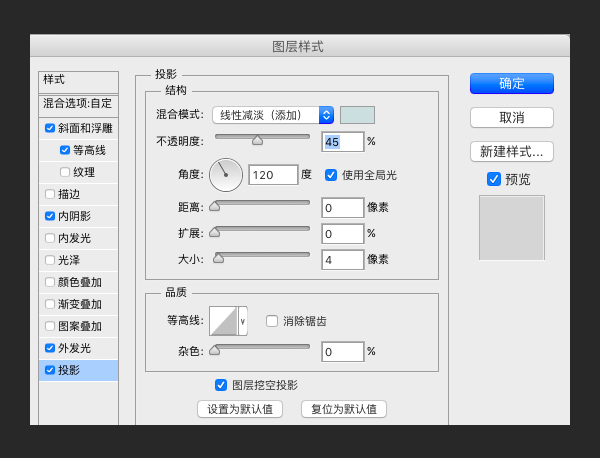
ok,完成~~

文章为用户上传,仅供非商业浏览。发布者:Lomu,转转请注明出处: https://www.daogebangong.com/articles/detail/How%20to%20Create%20a%20Vellum%20Foil%20Stamping%20Text%20Effect%20in%20Photoshop.html

 支付宝扫一扫
支付宝扫一扫 
评论列表(196条)
测试